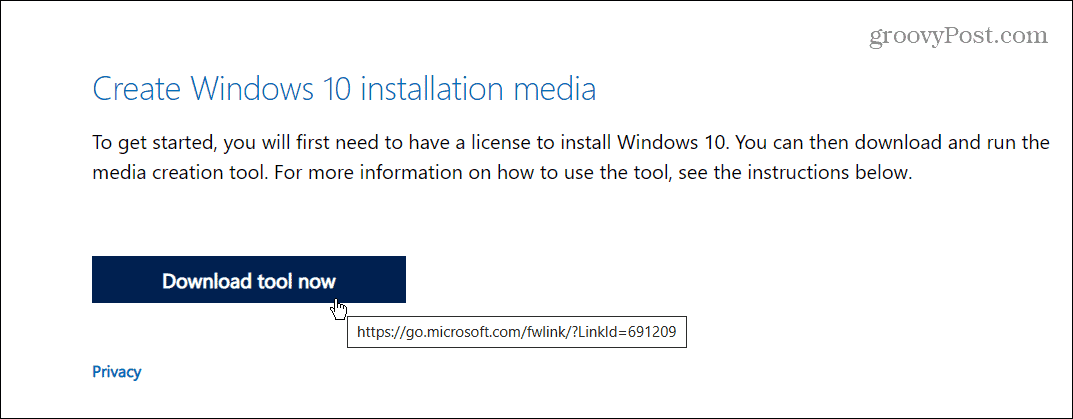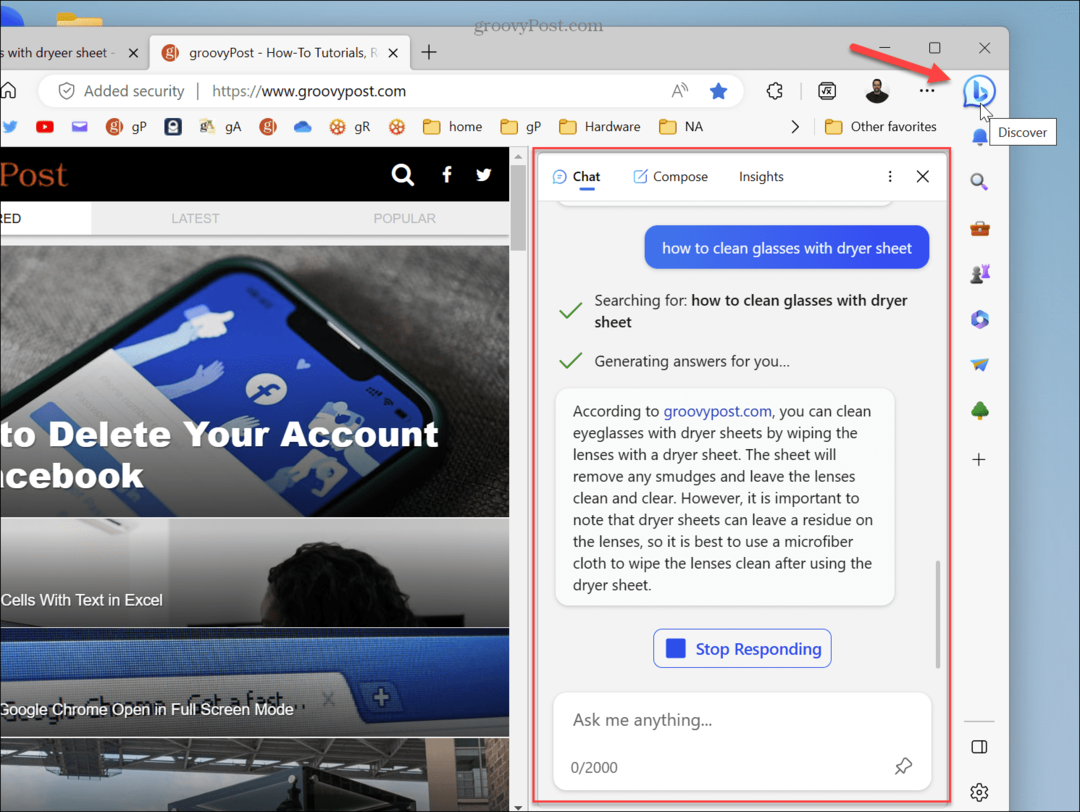יצא לאור
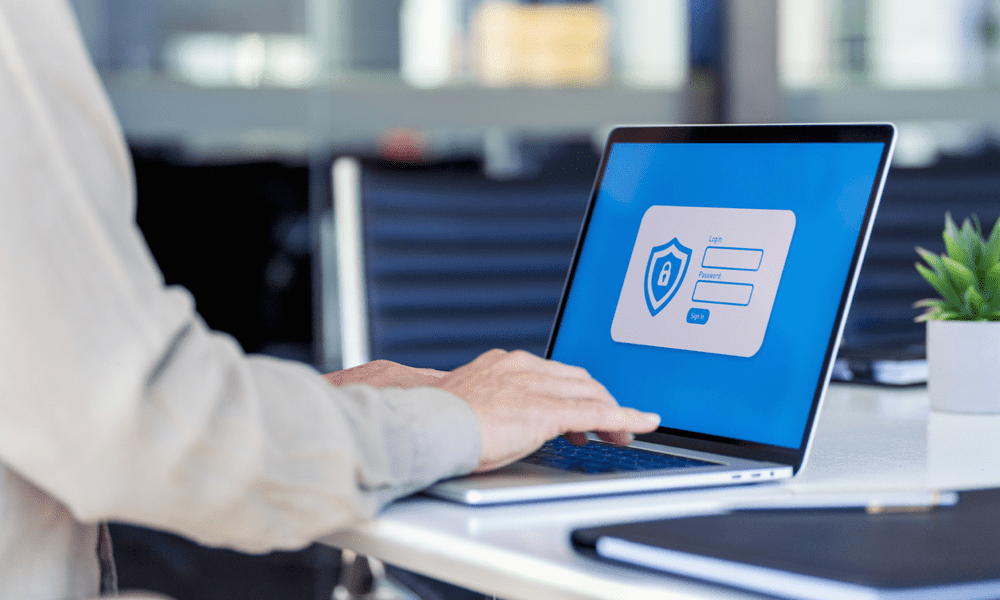
ייתכן שתרצה לשקול לייצא את סיסמאות Firefox שלך ולעבור למנהל סיסמאות של צד שלישי. למד כיצד לייצא סיסמאות Firefox כאן.
האם יש לך הרבה סיסמאות שמורות בפיירפוקס? יש לך בעיה אם אי פעם תחליט לעבור לדפדפן אחר (או אם תרצה לעבור בין מכשירים מבלי לסנכרן את החשבונות שלך).
במצב זה, ייתכן שתשקול לייצא את הסיסמאות שלך מ-Firefox. אתה יכול לשמור אותם כקובץ CSV שאתה יכול לאחסן במצב לא מקוון או לייבא למנהל סיסמאות אחר. אתה יכול גם למחוק אותם מפיירפוקס אם אתה כבר לא צריך אותם.
במאמר זה נראה לך כיצד לייצא סיסמאות בפיירפוקס באמצעות כלי ייצוא הסיסמאות המובנה. אנו גם נראה לך כיצד להשתמש בקובץ המיוצא כדי לעבור לכלי של צד שלישי כמו 1 סיסמה.
מדוע כדאי לייצא את סיסמאות Firefox שלך?
ישנן מספר סיבות מדוע ייתכן שתרצה לייצא את סיסמאות Firefox שלך. לדוגמה, ייתכן שאתה מחפש:
- גבה את הסיסמאות שלך אם תאבד את הגישה לדפדפן או למכשיר שלך.
- עבור לדפדפן אחר או למנהל סיסמאות וייבא לשם את הסיסמאות שלך.
- הדפס את הסיסמאות שלך עבור הרישומים הלא מקוונים שלך.
- מחק את הסיסמאות שלך מהדפדפן שלך מטעמי אבטחה.
ייצוא סיסמאות יכול לעזור לך לנהל את החשבונות המקוונים שלך מבלי להסתמך על דפדפן שאולי לא תמיד תרצה להשתמש בו. עם זאת, עליך להיות זהיר גם עם הקובץ המיוצא. קובצי CSV אינם מוצפנים, וכל אחד יכול לקרוא אותם.
עליך לאחסן את הקובץ בצורה בטוחה אם אתה מייצא את הסיסמאות מבלי לייבא אותן למנהל סיסמאות לאחר מכן. יתרה מכך, אנו ממליצים למחוק בצורה מאובטחת את הקובץ המיוצא (מופעל חלונות אוֹ מק) לאחר השימוש בו.
כיצד לייצא סיסמאות של Firefox
הדרך הקלה ביותר לייצא סיסמאות בפיירפוקס היא להשתמש בתכונת הייצוא המובנית של פיירפוקס. זה מאפשר לך לנהל את פרטי ההתחברות והסיסמאות השמורים שלך לתוך קובץ פלט CSV יחיד שתוכל להשתמש בו במקום אחר.
כדי לייצא סיסמאות באמצעות Firefox, בצע את השלבים הבאים:
- פתח את Firefox ולחץ על תַפרִיט כפתור בפינה השמאלית העליונה (הסמל עם שלושה קווים אופקיים).
- מהתפריט, בחר סיסמאות.
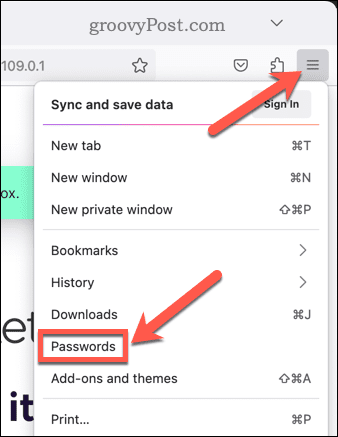
- דף התפריט של Firefox עבור ההתחברות שלך ייפתח בכרטיסייה חדשה. לחץ על שלוש הנקודות תַפרִיט סמל ולאחר מכן לחץ על ייצוא כניסות.
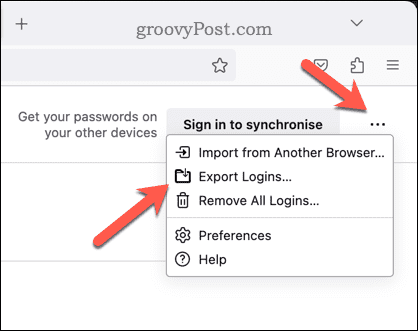
- Firefox יזהיר אותך שהסיסמאות שלך לא יוצפנו בקובץ ה-CSV המיוצא. אם אתה שמח להמשיך, לחץ יְצוּא.
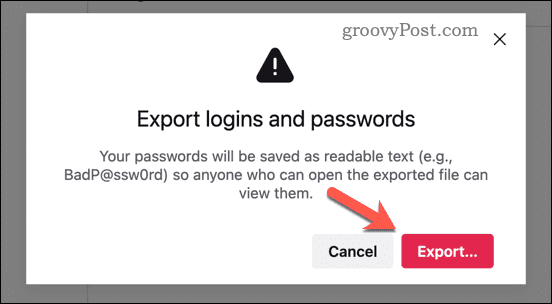
- בחר מיקום ושם עבור קובץ ה-CSV שלך ולחץ להציל.
כעת אמור להיות לך קובץ CSV עם כל הסיסמאות השמורות שלך שמורות במחשב האישי או ב-Mac. עליך להעביר או להשתמש בקובץ כמה שיותר מהר - אל תשאיר אותו תלוי בתיקיית ההורדות שלך!
כיצד להסיר סיסמאות מיוצאות מפיירפוקס
אולי כדאי לשקול להסיר את הסיסמאות שלך מפיירפוקס לאחר תהליך זה, אבל רק לאחר אתה בטוח שייצאת אותם בבטחה מהדפדפן שלך.
כדי להסיר את כל הסיסמאות בכספת הסיסמאות של Firefox:
- פתח חלון חדש של Firefox.
- לחץ על תַפרִיט סמל ובחר סיסמאות.
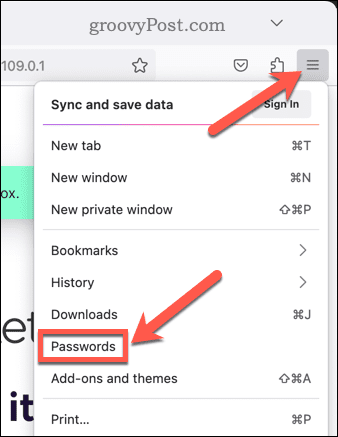
- בתפריט הסיסמה של Firefox, לחץ על תַפרִיט סמל בפינה השמאלית העליונה.
- מהתפריט הנפתח, בחר הסר את כל ההתחברות.
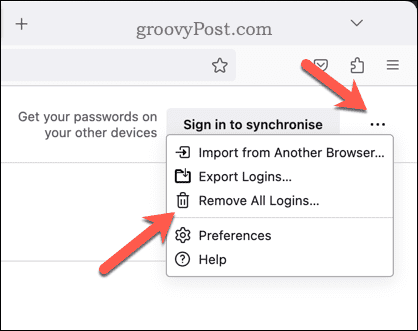
משם, עקוב אחר כל הוראות נוספות על המסך כדי להשלים את התהליך.
ייבא סיסמאות Firefox באמצעות 1Password
לאחר שייצאת את סיסמאות Firefox שלך, העברת אותן מקובץ ה-CSV למיקום מאובטח יותר הוא רעיון טוב. דרך טובה לעשות זאת היא להשתמש במנהל סיסמאות כמו 1 סיסמה.
1Password הוא מנהל סיסמאות המאפשר לך לסנכרן את פרטי ההתחברות והסיסמאות שלך בין מכשירים. שימוש ב-1Password הוא דרך בטוחה ויעילה לנהל את הסיסמאות שלך מחוץ לדפדפן האינטרנט שלך. סיסמאות מוצפנות, עם גישה פתוחה באמצעות סיסמת אב או באמצעות ביומטריה (כגון טביעת האצבע שלך).
אתה גם לא צריך לאבד את הגישה לסיסמאות שלך ב-Firefox. אתה יכול להשתמש בכניסות השמורות שלך ב-Firefox באמצעות סיומת Firefox של 1Password.
כדי לייבא סיסמאות Firefox לתוך 1Password, בצע את השלבים הבאים:
- ראשית, עליך להתקין את תוסף הדפדפן 1Password עבור Firefox. כדי לעשות זאת, פתח את ה דף הרחבה של Firefox עבור 1Password.
- נְקִישָׁה הוסף לפיירפוקס כדי להוסיף את ההרחבה.
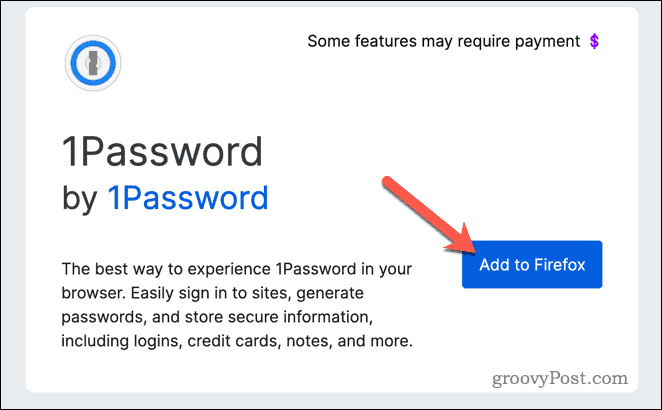
- לאחר התקנת התוסף, הקש על הרחבות סמל בפינה השמאלית העליונה (סמל הפאזל) ובחר 1 סיסמה.
- היכנס עם אישורי 1Password שלך (או צור חשבון חדש עכשיו).
- לאחר מכן, פתח את אתר 1Password, היכנס עם פרטי החשבון החדש שלך ולאחר מכן בחר בכספת שלך.
- לחץ על שמך בפינה השמאלית העליונה ובחר יְבוּא.
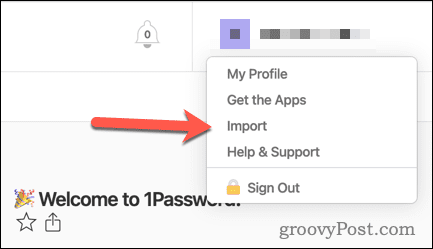
- כאשר תתבקש, בחר פיירפוקס אוֹ אַחֵר.
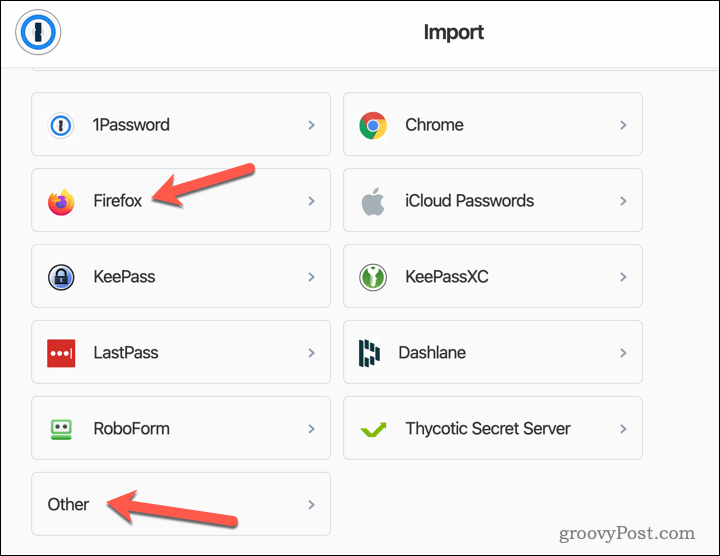
- נְקִישָׁה בחר קובץ מהמחשב שלך ובחר את קובץ ה-CSV ששמרת מפיירפוקס קודם לכן.
- סקור את הנתונים שיובאו וערכו שינויים במידת הצורך.
- כשתהיה מוכן, לחץ יְבוּא.
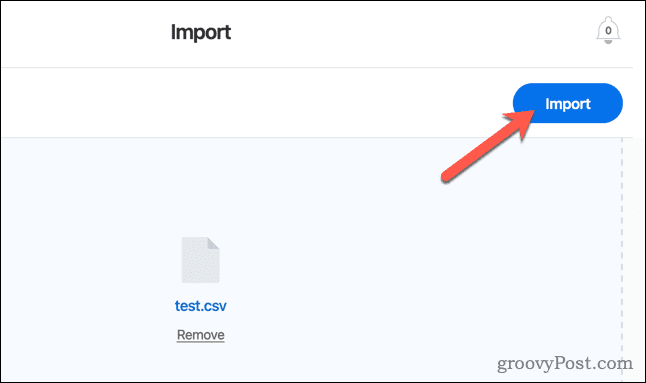
בשלב זה, סיסמאות Firefox שלך יובאו כעת אל 1Password. אתה יכול לגשת אליהם בכל עת באמצעות תוסף 1Password. התוסף גם ינחה אותך אוטומטית עם כניסות פוטנציאליות כאשר אתה נמצא בדפים שהוא מזהה מכספת הסיסמאות שלך.
ניהול סיסמאות Firefox שלך
ייצוא סיסמאות בפיירפוקס יכול לעזור לך לשמור על החשבונות המקוונים שלך בטוחים ושימושיים. אתה יכול להשתמש ב-Firefox כדי לייצא אותם מפרופיל המשתמש שלך, ואז לייבא אותם למנהל סיסמאות כמו 1Password לאחר מכן לשמירה.
משתמש ב-LastPass במקום ב-1Password? שֶׁלָה זמן לעזוב את זה- ייתכן שהכספת שלך כבר נפרצה לאחר סדרה של פרצות אבטחה מביכות (ומסוכנות). אם אתה משתמש ב-1Password, אתה יכול להשתמש בה לשיפורי אבטחה אחרים. למשל, אתה יכול השתמש ב-1Password לאימות דו-גורמי.
אם תחליט להישאר עם Firefox לניהול הסיסמאות שלך, יש שיפור אחד גדול שאתה יכול לעשות. אתה צריך הוסף סיסמת אב לכספת הסיסמאות שלך ב-Firefox להפסיק גישה בלתי מוגבלת ללא ההרשאות הנדרשות.
כיצד למצוא את מפתח המוצר של Windows 11
אם אתה צריך להעביר את מפתח המוצר של Windows 11 או רק צריך אותו כדי לבצע התקנה נקייה של מערכת ההפעלה,...